文件大小:
软件介绍
一、使用设置启用开发人员模式
1、按Win+I快捷键打开设置应用程序,转到隐私和安全-》开发者选项。
2、将“开发人员模式”开关设置为“开”状态。
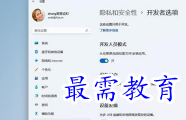
3、在打开的对话框中确认操作。
这样就在Windows 11中启用了开发人员模式。
二、使用组策略编辑器启用开发人员模式
此方法适用于Windows 11专业版、企业版或教育版,不适用于家庭版。如果“设置”应用程序中的选项不起作用或无法访问,你可以使用它。
要使用组策略编辑器在Windows 11中启用开发人员模式,请执行以下操作:
1、按Win+R快捷键打开运行对话框,输入gpedit.msc,单击确定打开本地组策略编辑器gpedit.msc。
2、浏览到计算机配置-》管理模板-》Windows组件-》应用程序包部署。
3、在右侧,找到“允许开发Windows应用商店应用并从集成开发环境(IDE)安装这些应用”策略。
4、双击它,在打开的设置窗口选中“已启用”选项。
Windows 11家庭版没有本地组策略编辑器,但它有一个注册表编辑器,允许用户手动管理相同的组策略。
三、使用注册表编辑器启用开发人员模式
1、单击任务栏中的搜索按钮,输入regedit,以管理员身份运行注册表编辑器regedit。
2、浏览到以下文件夹:计算机HKEY_LOCAL_MACHINESOFTWAREPoliciesMicrosoftWindowsAppx。
3、在右侧窗格中右键单击,选择新建-DWORD(32位)值,将其命名为AllowDevelopmentWithoutDevLicense。
4、双击新建的AllowDevelopmentWithoutDevLicense,将其值设置为1。
设置应立即生效。
现在打开“设置”应用程序,你会发现它已启用,切换选项显示为灰色。
版权声明:
1 本站所有资源(含游戏)均是软件作者、开发商投稿,任何涉及商业盈利目的均不得使用,否则产生的一切后果将由您自己承担!
2 本站将不对任何资源负法律责任,所有资源请在下载后24小时内删除。
3 若有关在线投稿、无法下载等问题,请与本站客服人员联系。
4 如侵犯了您的版权、商标等,请立刻联系我们并具体说明情况后,本站将尽快处理删除,联系QQ:2499894784
 湘公网安备:43011102000856号
湘公网安备:43011102000856号 

点击加载更多评论>>